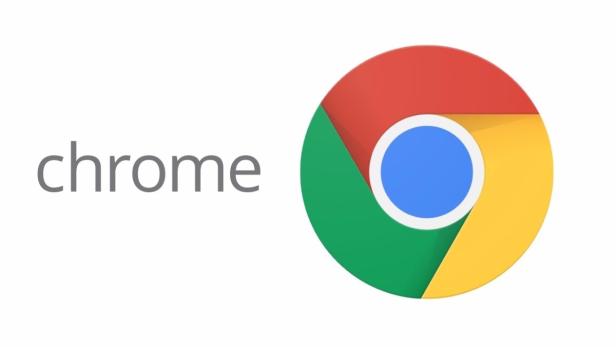
Google Chrome hat endlich Tab-Gruppen: So aktiviert ihr das Feature
Dieser Artikel ist älter als ein Jahr!
Das Update für Chrome 81 hat drei Wochen auf sich warten lassen. Denn Google wollte die Entwickler während der Corona-Pandemie entlasten. Nun ist es da und bringt unter anderem die Funktion mit, Tabs in farbigen Gruppen zu sortieren. Wir erklären euch, wie man das neue Feature nutzt.
Zunächst sollte man prüfen, ob Chrome bereits auf die Version 81 aktualisiert wurde. Dazu ruft man im Drei-Punkt-Menü die Option "Hilfe > Über Chrome" auf und prüft, ob der Browser auf dem neuesten Stand ist. Falls nicht, sollte man das aktuellste Update installieren.
Funktion aktivieren
Um die Funktion manuell zu aktivieren, gibt man in der Browser-Zeile chrome://flags ein und drückt Enter. Anschließend öffnet sich eine Seite, über die Browser-Funktionen aktiviert oder deaktiviert werden können. Sucht man nach „Tab Groups“, können diese „Enabled“, also aktiviert werden. Anschließend muss der Browser neu gestartet werden, damit die Änderungen übernommen werden.
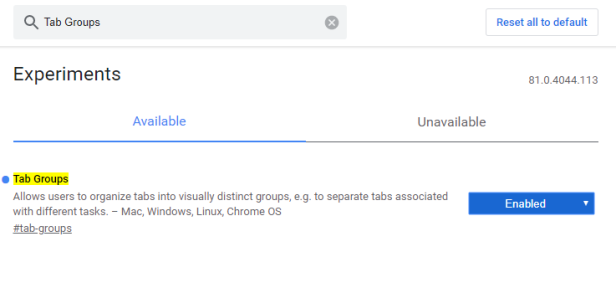
Die Funktion muss erst aktiviert werden
© Screenshot
Farbe und Name auswählen
Ein Rechtsklick auf einen Tab bietet nun die Option „Neuer Gruppe hinzufügen“ an. Das erstellt eine neue Gruppe, der man eine Farbe und einen Namen geben kann.
Dieser Gruppe können nun weitere Tabs hinzugefügt werden. Dazu wählt man über einen Rechtsklick auf einen Tab die Option „Vorhandener Gruppe hinzufügen“ und die gewünschte Gruppe aus. So wird sie automatisch hinter die Tabs der Gruppe gereiht und mit der ausgewählten Farbe markiert.
Die Gruppierung kann wieder aufgelöst werden, indem man auf die Gruppe klickt und „Gruppe aufheben“ anklickt. Die Option „Gruppe schließen“ schließt alle Tabs, die der Gruppe zugeordnet wurden.
Möchte man einen Tab von der Gruppe trennen, kann man ihn per Drag-and-Drop aus der Gruppe ziehen oder mit einem Rechtsklick die Option „Aus Gruppe entfernen“ anwenden.

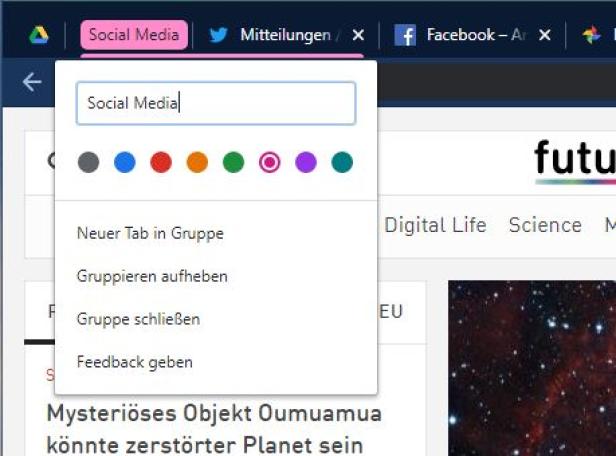


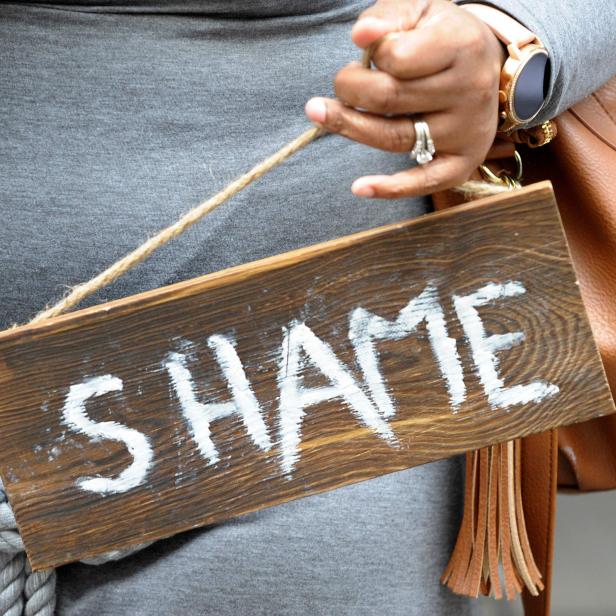

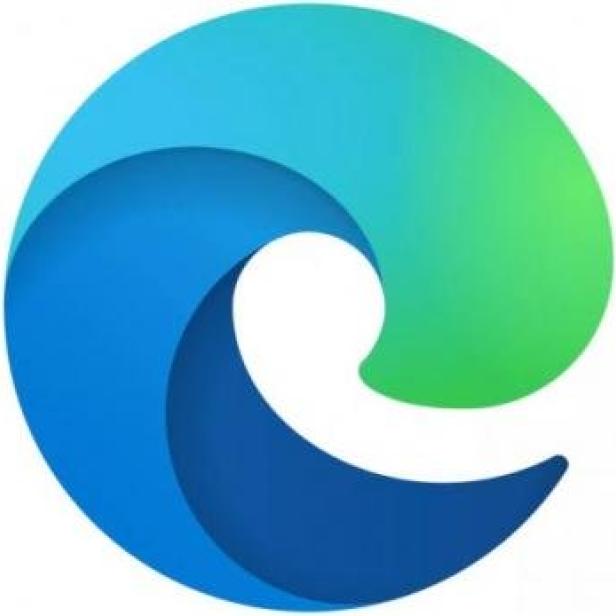
Kommentare